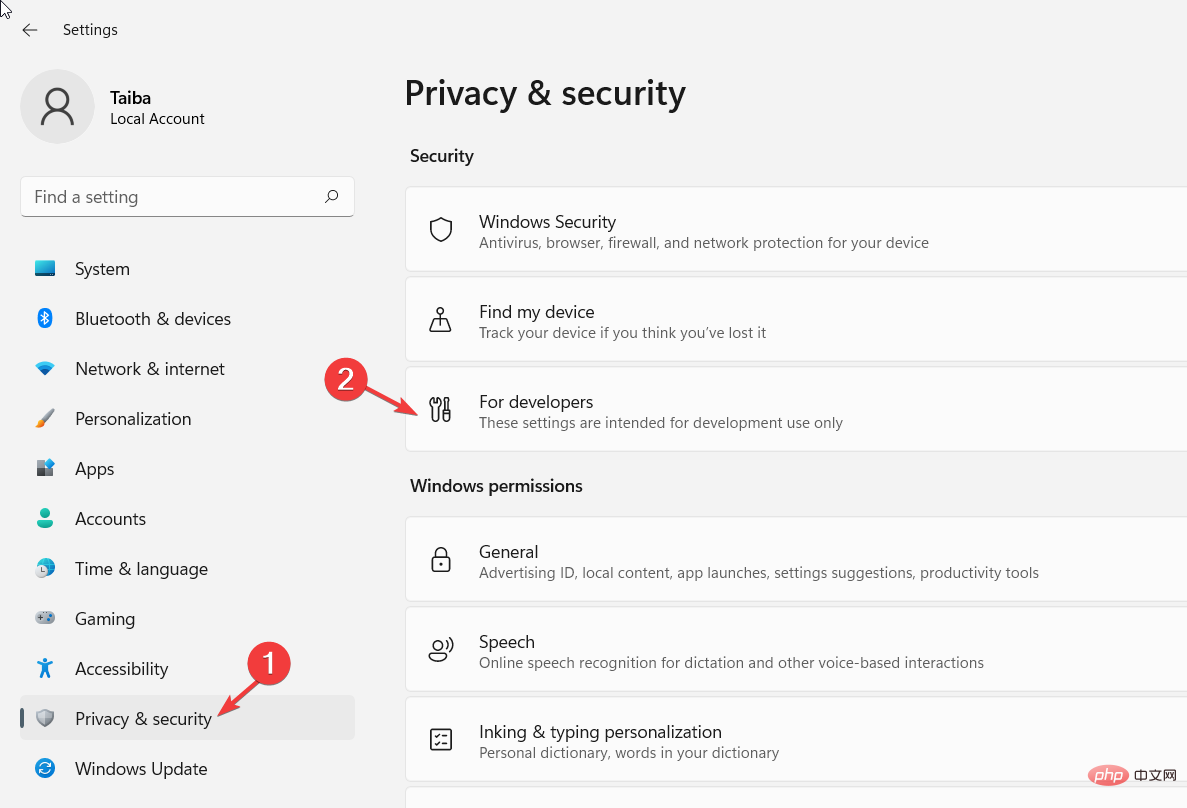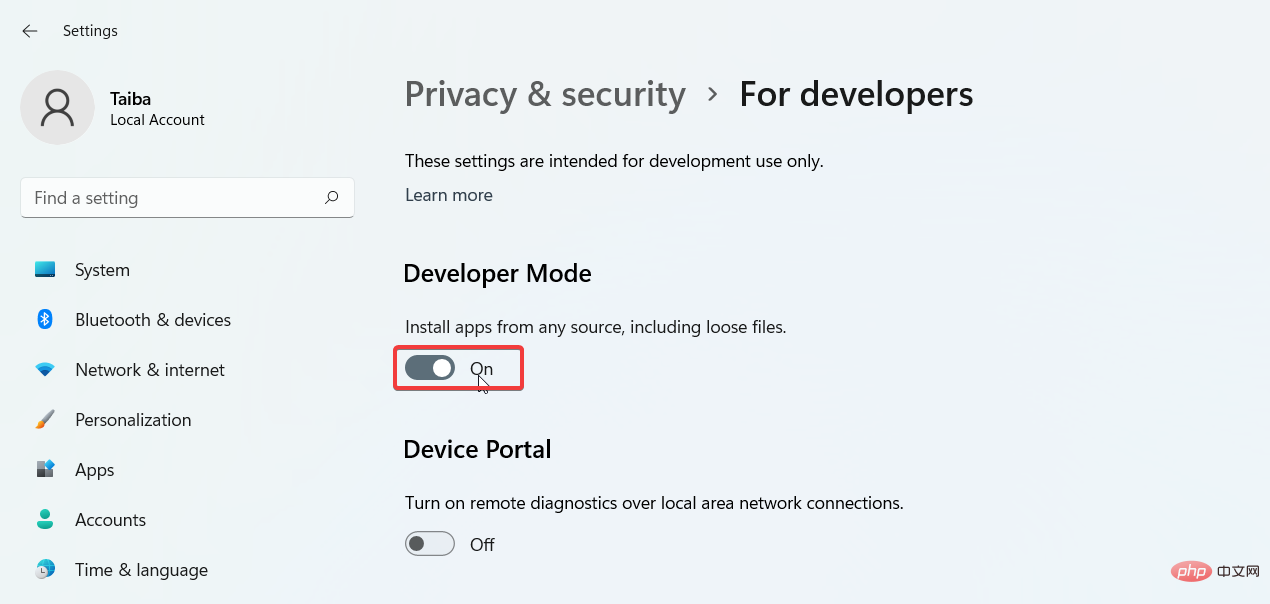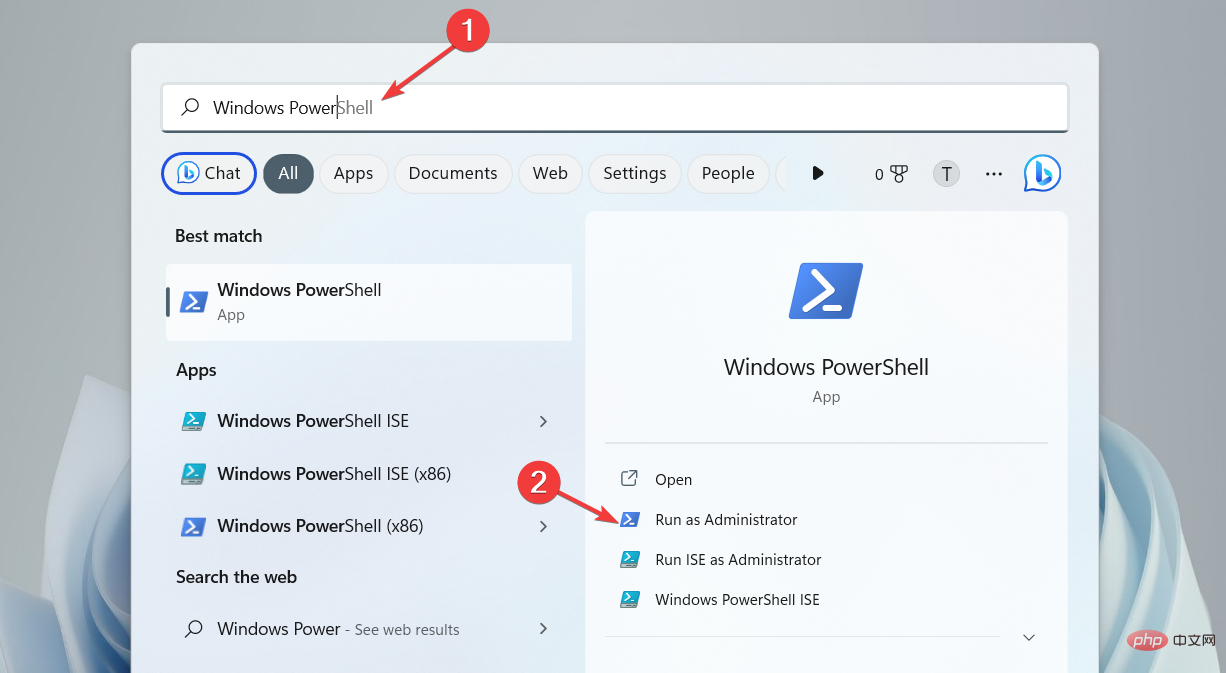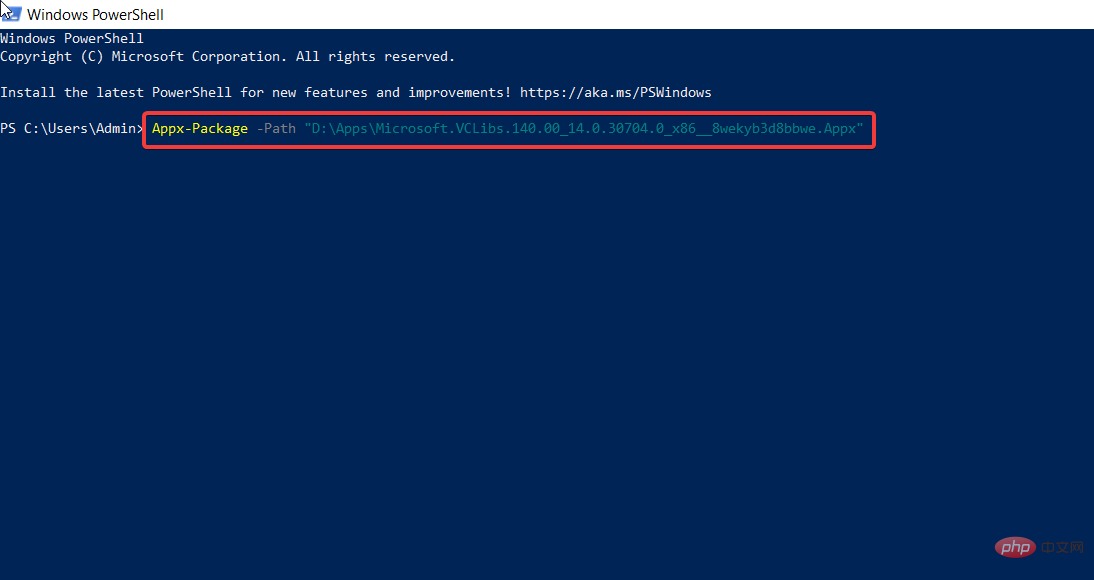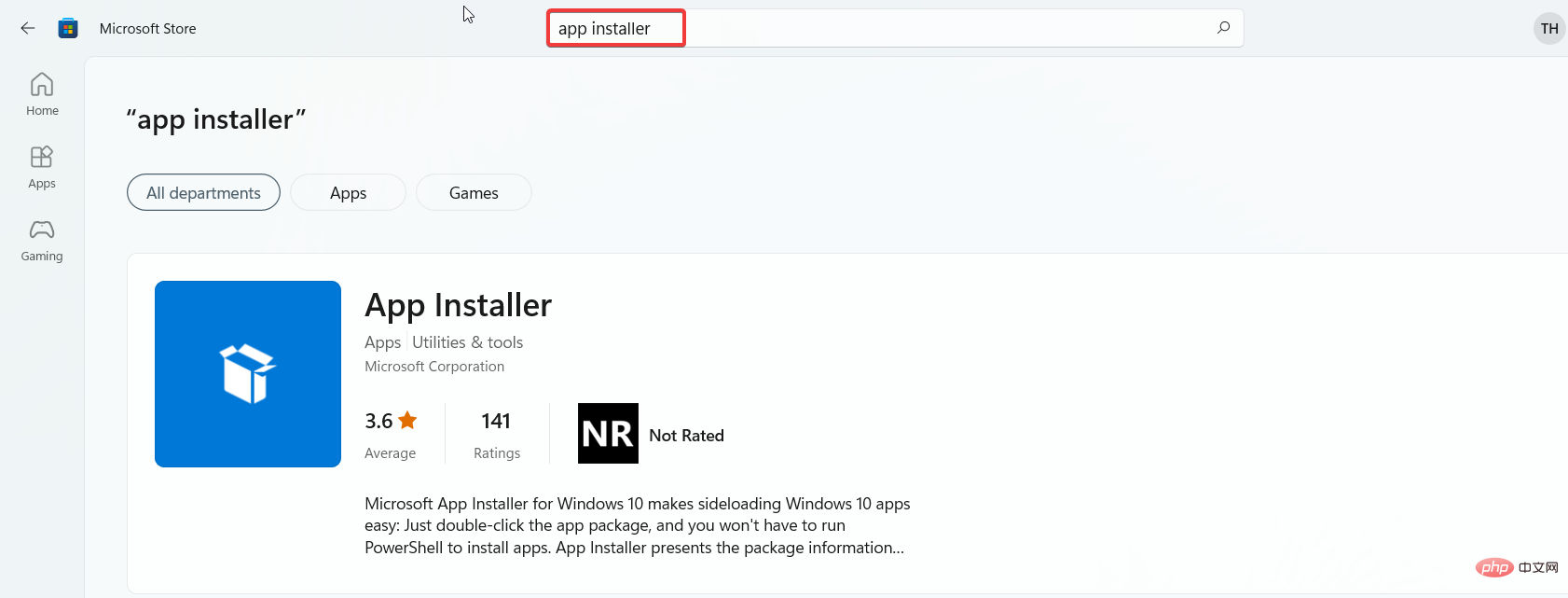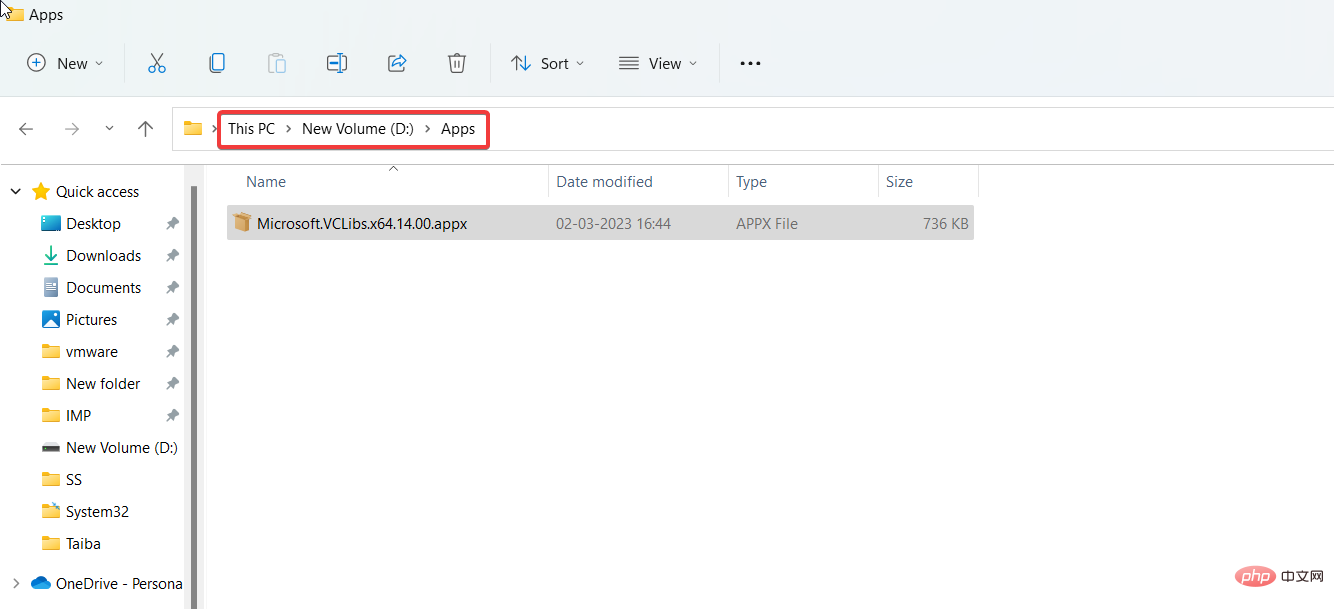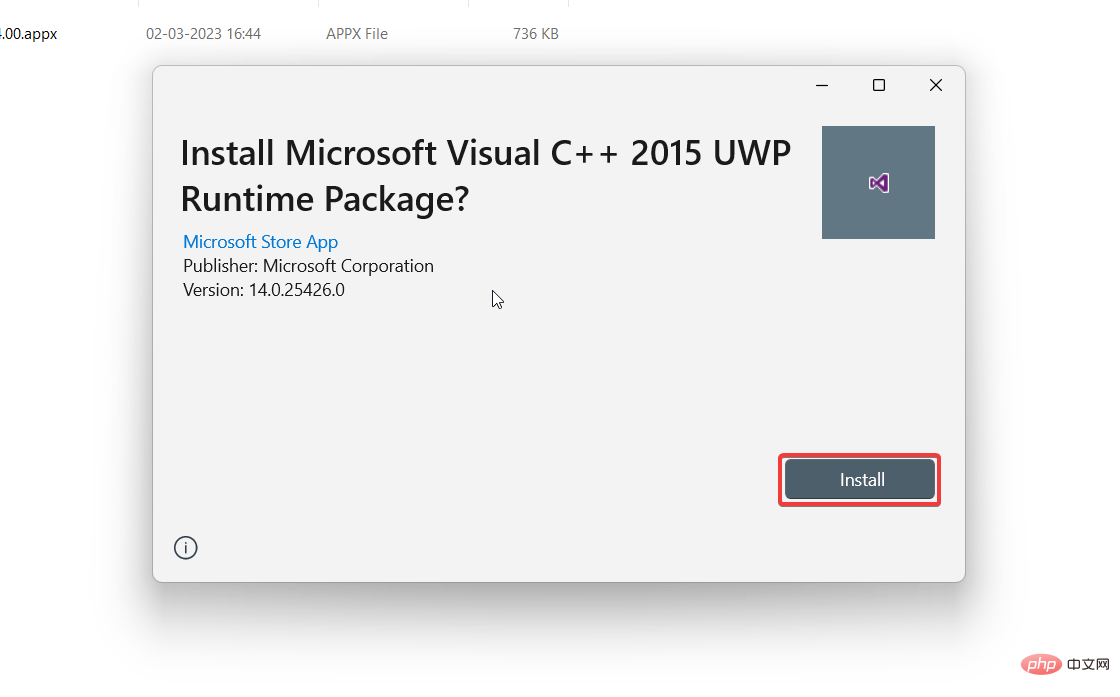Rumah >masalah biasa >Betulkan: Pemasangan pakej apl ini tidak disokong
Betulkan: Pemasangan pakej apl ini tidak disokong
- PHPzke hadapan
- 2023-04-13 11:43:135386semak imbas
Microsoft mengedarkan UWP (Universal Windows Platform) dan aplikasi desktop sebagai .msixbundle. Pakej aplikasi dan AppxBundle dalam .Windows.
Walaupun pemasang Msixbundle, Appx dan AppxPackage adalah cara yang boleh dipercayai untuk memuatkan pakej apl, berbilang pengguna tidak dapat berbuat demikian.
Mengapa saya mendapat ralat "Pakej apl tidak disokong"?
Sesetengah pembaca kami telah menerima ralat "Pemasang apl tidak menyokong pemasangan pakej apl ini" semasa cuba memuat turun pakej apl, terutamanya yang dimuat turun daripada sumber tidak rasmi. Terdapat beberapa kemungkinan sebab di sebalik isu ini:
- Pakej Apl Pihak Ketiga – Pakej apl yang dimuat turun daripada tapak web pihak ketiga membuang ralat "Pakej apl tidak disokong".
- Microsoft Store tidak menyokong pemasang – Jika Microsoft Store tidak menyokong pemasang Msixbundle, pakej aplikasi tidak akan berjaya dipasang.
- Ciri Pemasang Terhad – Pemasang dengan ciri terhad juga boleh menjadi sebab di sebalik ralat.
- Mod Pembangun Dilumpuhkan – Jika anda ingin memuatkan sisi .msixbundle, Mod Pembangun harus aktif pada mesin Windows anda. Pakej aplikasi App dan .AppxBundle pada komputer.
Menariknya, terdapat beberapa penyelesaian untuk membetulkan ralat pemasangan Pakej apl ini tidak disokong dalam Windows 11.
Bagaimana untuk membetulkan ralat pakej apl yang tidak disokong?
1. Dayakan mod pembangun
- Gunakan pintasan + untuk melancarkan apl "Tetapan ". WindowsSaya
- Pergi ke tab Privasi & Keselamatan dari bar sisi kiri dan klik pada pilihan “Untuk Pembangun”.

- Hidupkan suis Mod Pembangun.

2. Gunakan Windows PowerShell untuk memasang pakej aplikasi
- Tekan + untuk membuka Carian Windows, taip powershell dalam lajur Cari , dan kemudian klik Klik Jalankan sebagai pentadbir. WindowsS

- Tekan butang "Yes " dalam tetingkap "Kawalan Tindakan Pengguna".
- Taip atau salin-tampal perintah berikut ke dalam tetingkap PowerShell (gantikan rentetan X:PathtoFile.Appx dengan laluan sebenar ke pakej aplikasi pada sistem anda):
Add-AppxPackage -Path X:PathtoFile.Appx
- Tekan butang untuk memulakan pemasangan pakej perisian. Enter
Kali ini anda tidak akan mendapat ralat "Pakej ini tidak disokong untuk pemasangan". Selepas pakej berjaya dipasang, keluar dari tetingkap PowerShell dan mulakan aplikasi.
Untuk mengelakkan isu pergantungan, pasang pakej pergantungan sebelum memasang pakej apl utama.
3. Menggunakan Pemasang Apl
NOTA Sebelum anda mula memasang pemasang apl rasmi Microsoft pada PC Windows anda, adalah disyorkan untuk membuat titik pemulihan pada PC Windows anda.
- Lancarkan Microsoft Store daripada apl yang disematkan dalam menu Mula dan cari "Pemasang Apl".

- Tekan butang Pasang Muat Turun .
- Lancarkan File Explorer menggunakan pintasan +, navigasi ke lokasi pakej .appx atau .msixbundle dan klik dua kali pada satu untuk melancarkan pemasang apl. WindowsE

- Akhir sekali, tekan butang Pasang yang terletak pada butang kanan kotak dialog Pemasang Aplikasi .

Tunggu pemasang apl menemui dan memuat turun pakej pergantungan asas dan pakej apl utama. Selepas pemasangan berjaya, aplikasi akan dilancarkan secara automatik pada PC anda.
Kedua-dua penyelesaian ini akan membantu anda mengatasi ralat pemasangan pakej apl ini tidak disokong semasa memuatkan sisi pakej apl menggunakan pemasang apl.
Semasa anda berada di sini, anda mungkin tertanya-tanya bagaimana untuk membetulkan ralat "Tidak boleh membuka pakej pemasangan ini" menggunakan beberapa kaedah mudah.
Atas ialah kandungan terperinci Betulkan: Pemasangan pakej apl ini tidak disokong. Untuk maklumat lanjut, sila ikut artikel berkaitan lain di laman web China PHP!